- Scoprire EaseUS
- Chi Siamo
- Recensioni & Premi
- Contatta EaseUS
- Rivenditore
- Affiliato
- Mio Conto
- Sconto Education
Sommario della pagina
Scopri L'autore
Aggiornato nel 11/11/2025
Punti chiave:
2. Per formattare completamente l'USB su Windows 11 o sistemi operativi Windows precedenti, è possibile rivolgersi al software alternativo HP USB Disk Storage Format Tool - EaseUS Partition Master per assistenza.
Vai e scopri subito quali vantaggi puoi trarre da questo strumento di formattazione.
Che cos'è lo strumento HP USB Disk Storage Format? Lo strumento HP USB Disk Storage Format è sicuro da usare? Quali vantaggi possono trarre le persone dall'utilizzo di questa app? Questa pagina fornisce una revisione completa di questo strumento di formattazione e copre tutto ciò che devi sapere su questo strumento. Segui e scopri se è sicuro da usare sul tuo computer adesso.
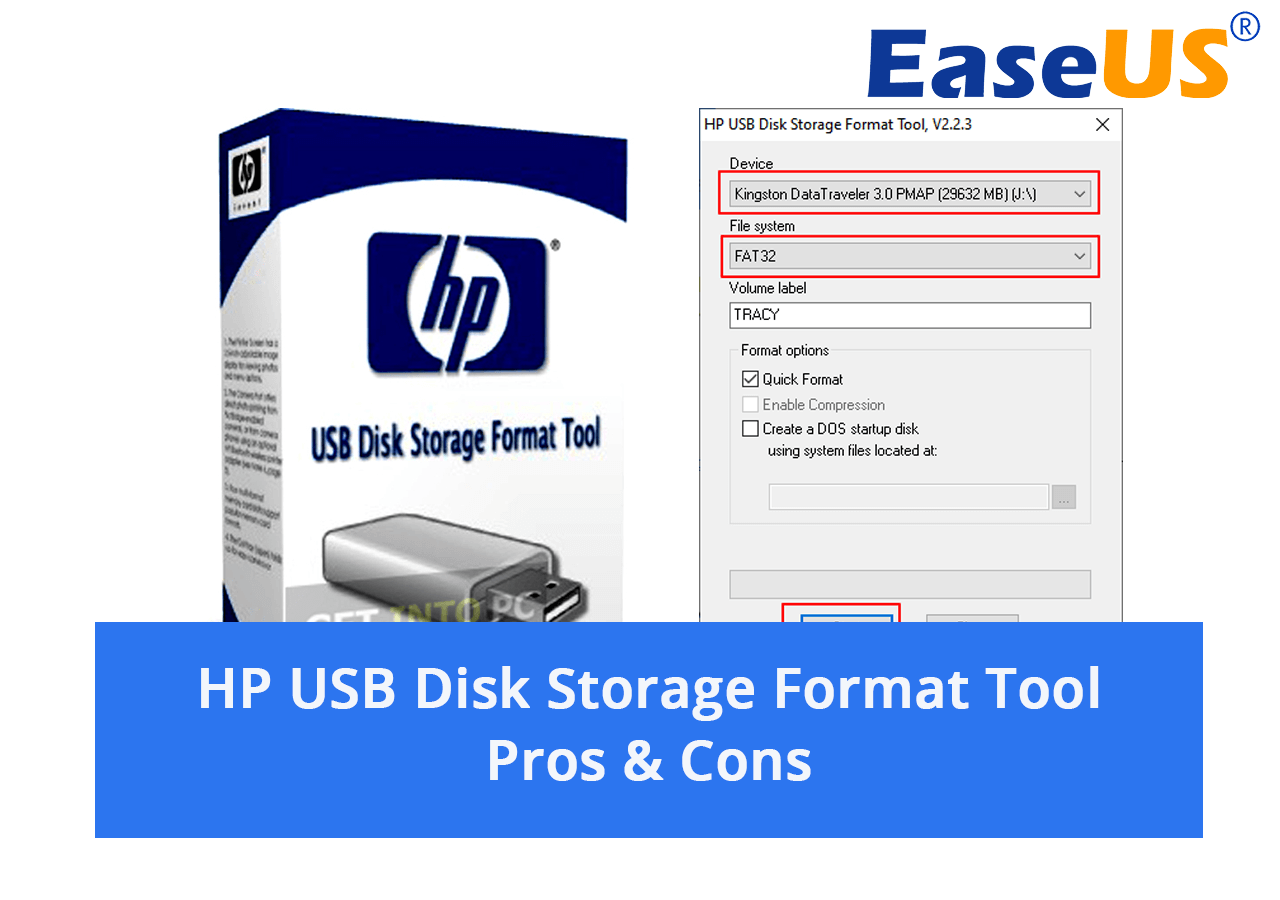
- Che cos'è lo strumento HP USB Disk Storage Format
- Recensione dello strumento di formattazione dell'archiviazione su disco USB HP | Pro e contro
- Download gratuito dello strumento HP USB Disk Storage Format per Windows 10 con guida pratica
- Le alternative allo strumento di formattazione dell'archiviazione su disco USB HP consigliano 2024
Che cos'è lo strumento HP USB Disk Storage Format
HP USB Disk Storage Format Tool, noto come strumento di formattazione USB HP , è un'utilità di formattazione gratuita e portatile che si applica alla formattazione di unità USB su computer Windows 10/8/7 e Windows Vista/XP. Questo strumento è stato progettato da HP - Hewlett-Packard Development Company e pubblicato il 18 settembre 2017.

Di seguito è riportato un elenco di informazioni di base sullo strumento HP USB Disk Storage Format:
- Prezzo: gratuito
- Di proprietà di: Hewlett-Packard
- Rilasciato il: 2 ottobre 2013
- Ultima versione: V2.2.3
- Ultimo aggiornamento: 15 novembre 2018
- Sistemi operativi supportati: Windows 10/8/7, Windows Vista/XP
Funzionalità dello strumento di formattazione dell'archiviazione su disco USB HP
Cosa può fare per te lo strumento di formattazione HP USB Disk Storage? Ecco un elenco di funzionalità che la maggior parte degli utenti Windows può applicare per eseguire gratuitamente sulle proprie unità USB:
- Formatta qualsiasi unità USB su file system NTFS , FAT32 o FAT .
- Crea un disco di avvio DOS utilizzando i file di sistema.
Lo strumento HP USB Disk Storage Format è sicuro?
Sì, HP USB Disk Storage Format Tool è rilasciato da HP ed è uno strumento portatile che consente di eseguire questa utilità su qualsiasi computer senza installazione.
È privo di virus e di componenti aggiuntivi per consentire a tutti gli utenti Windows di eseguire e configurare un nuovo file system sui propri dispositivi di archiviazione USB.
Recensione dello strumento di formattazione dell'archiviazione su disco USB HP | Pro e contro
In questa parte imparerai:
- Pro dello strumento HP USB Disk Storage Format
- Contro dello strumento HP USB Disk Storage Format
- Download gratuito dello strumento di formattazione dell'archiviazione su disco USB HP
Posso scaricare HP USB Disk Storage Format Tool dal suo sito ufficiale? E quali sono i vantaggi e gli svantaggi di questo strumento? Ecco i dettagli.
Vantaggi dello strumento HP USB Disk Storage Format:
- 100% gratuito
- Leggero e portatile
- Non richiede l'installazione di software
- Rileva automaticamente tutte le unità USB esistenti sul PC
- Formatta gratuitamente in NTFS e FAT32.
- Supporta la maggior parte dei sistemi operativi Windows.
- Recensione degli editori:
- "HP USB Disk Storage Format Tool è una piccola utility freeware progettata per i dispositivi USB HP Drive Key o DiskOnKey. Installarla non rappresenta alcun problema, poiché è molto compatta e può essere eseguita senza problemi -box, in altre parole, non è necessaria alcuna installazione." - pubblicato da Elena Opris da
SOFTPEDIA
Contro dello strumento HP USB Disk Storage Format
- Non supporta exFAT , EXT2/3/4 , ecc., il formato di file system più diffuso.
- Non supporta la versione più recente di Windows 11.
Ovviamente, HP USB Disk Storage Format Tool non è disponibile su Windows 11 e i nuovi utenti Windows potrebbero aver bisogno di uno strumento di formattazione USB per Windows 11. Se sei uno di loro, puoi rivolgerti all'alternativa HP USB Disk Storage Format Tool - EaseUS Partition Master Free , consigliato alla fine di questa pagina per aiuto.
Download gratuito dello strumento HP USB Disk Storage Format per Windows 10 con guida pratica
Gli utenti di Windows 10 e versioni precedenti di Windows potrebbero comunque voler provare questa utility di formattazione USB. E abbiamo trovato per te un accesso sicuro per il download.
Download gratuito dello strumento di formattazione dell'archiviazione su disco USB HP
Tieni presente che lo strumento HP USB Disk Storage Format non è più disponibile sul sito ufficiale: https://www.hp.com/. Abbiamo testato e cercato in tutto il sito e non abbiamo trovato alcun accesso per visualizzare o scaricare lo strumento HP USB Disk Storage Format.
Fortunatamente, è ancora disponibile su alcuni siti di download di terze parti. Se sei interessato a scaricare questo strumento su Windows 10/8/7, apri uno dei seguenti collegamenti nel tuo browser e avrai accesso per scaricarlo:
- Scarica da cnet : https://download.cnet.com/HP-USB-Disk-Storage-Format-Tool/3000-2094_4-10974082.html
- Scarica da filehippo: https://filehippo.com/download_hp-usb-disk-storage-format-tool/
- Scarica da bleepingcomputer : https://www.bleepingcomputer.com/download/hp-usb-disk-storage-format-tool/
Guida all'utilizzo dello strumento HP USB Disk Storage Format
Prima di iniziare, esegui il backup dei file essenziali prima di applicare questo strumento per formattare le tue unità USB.
Come si utilizza lo strumento di formattazione dell'archiviazione su disco USB HP? Ecco una guida da seguire su come formattare le unità USB utilizzando lo strumento HP USB Disk Storage Format:
Passaggio 1. Collega l'unità USB che tendi a formattare al tuo PC.
Passo 2. Fare doppio clic sul file HPUSBDISK.exe per avviare HP USB Disk Storage Format Tool sul computer.

Passo 3. Seleziona l'unità USB che desideri formattare, imposta un nuovo file system - NTFS o FAT32 e fai clic su "Avvia".

Una volta completato il processo, la tua USB sarà come nuova e potrai utilizzare l'unità per un nuovo scopo.
Le alternative allo strumento di formattazione dell'archiviazione su disco USB HP consigliano 2024
Poiché lo strumento HP USB Disk Storage Format non è disponibile in Windows 11, molti nuovi utenti di computer potrebbero sentirsi frustrati. Inoltre, molti utenti lamentano di non fidarsi del software che non riceve più aggiornamenti e supporto tecnico.
Di seguito, ti presenteremo 3 strumenti di formattazione alternativi affidabili che aiutano a sostituire perfettamente lo strumento HP USB Disk Storage Format per tutti gli utenti Windows:
| Utensili | Esplora file | Gestione disco | EaseUS Partition Master gratuito |
|---|---|---|---|
| Professionisti |
|
|
|
| Contro |
|
|
|
| Motivi per consigliare |
|
|
|
È chiaro che i 3 strumenti di cui sopra funzionano tutti sulla formattazione perfetta delle unità USB con semplici clic. Tutto ciò che serve è eseguire il backup di tutti i dati dell'unità USB e rivolgersi a uno degli strumenti per ricevere assistenza.
Per il formattatore USB più semplice o se vuoi semplicemente cambiare il formato del file system tra NTFS e FAT32, EaseUS Partition Master si distingue. Puoi semplicemente applicare la funzione Converti in NTFS o Converti in FAT32 per eseguire l'operazione.
Converti USB da NTFS a FAT32 con EaseUS Partition Master
Passaggio 1. Fare clic con il pulsante destro del mouse sulla partizione del dispositivo di destinazione e selezionare "Avanzate" > "Converti in FAT".
Passaggio 2. Una volta completato il processo di controllo, fare clic su "Procedi" per avviare la conversione da NTFS a FAT32.
Passaggio 3. Fare clic su "Applica" per salvare tutte le modifiche.
Formatta USB in NTFS/FAT32/exFAT/EXT
Passo 1. Avvia EaseUS Partition Master, fai clic con il pulsante destro del mouse sulla partizione che intendi formattare e scegli "Formatta".
Passo 2. Nella nuova finestra, inserisci l'etichetta della partizione, scegli il file system FAT32/EXT2/EXT3/EXT4 e imposta la dimensione del cluster in base alle tue esigenze, quindi fai clic su "OK".
Passo 3. Quindi vedrai una finestra di avviso, fai clic su "Sì" per continuare.
Passaggio 4. Fare clic sul pulsante "Esegui 1 attività" nell'angolo in alto a sinistra per rivedere le modifiche, quindi fare clic su "Applica" per avviare la formattazione della partizione su FAT32/EXT2/EXT3/EXT4.
Anche se lo strumento HP USB Disk Storage Format non è più aggiornato, hai una scelta migliore
In questa pagina ti abbiamo fornito una panoramica dello strumento HP USB Disk Storage Format e ti abbiamo presentato i suoi pro e contro. Se vuoi provarlo puoi seguire direttamente i link per scaricarlo e utilizzarlo sul tuo PC.
Se non ti fidi poiché HP USB Disk Storage Format Tool non è più aggiornato, puoi rivolgerti a EaseUS Partition Master come soluzione alternativa per formattare tutti i tipi di unità USB, HDD, SSD, ecc., con semplici clic.
Domande frequenti sullo strumento HP USB Disk Storage Format
Se hai ancora domande sullo strumento HP USB Disk Storage Format, segui i tutorial di seguito per assistenza:
1. È possibile che il disco di correzione HP USB Storage Format Tool sia protetto da scrittura?
No, non proprio. È stato affermato che HP USB Storage Format Tool supporta la rimozione della protezione da scrittura dalle unità USB su alcuni siti di recensioni. Abbiamo testato questo strumento e non abbiamo trovato alcun accesso o funzionalità per eseguire questa operazione. Se hai bisogno di una guida per correggere l'errore "il disco è protetto da scrittura" su un'unità USB, puoi fare riferimento a questa pagina per assistenza: Rimuovere la protezione da scrittura da USB .
2. Come posso forzare la formattazione di un'unità USB?
Passaggio 1. Collega la USB al PC.
Passaggio 2. Apri Esplora file, fai clic con il pulsante destro del mouse sull'USB e seleziona "Formatta".
Passo 3. Seleziona NTFS, exFAT o FAT32 come file system per la tua USB, seleziona "Esegui una formattazione veloce" e seleziona "Avvia".
Passaggio 4. Selezionare "OK" per completare il processo.
3. Come posso rimuovere la protezione da scrittura dallo strumento HP Disk Storage Format?
Quando lo strumento HP USB Disk Storage Format avvisa che l'unità USB è protetta da scrittura, è possibile fare riferimento alla guida qui per rimuovere la protezione da scrittura:
- Spegnere l'interruttore di blocco sull'USB dal lato On a Off-side.
- Collega l'USB al PC e apri diskpart.
- Digita la riga di comando una alla volta e premi Invio ogni volta:
- elenco disco
- seleziona il disco *
- attribuisce la cancellazione del disco in sola lettura
- Uscita
Come possiamo aiutarti
Scopri L'autore
Pubblicato da Elsa
Elsa è appassionata alla tecnologia, vuole rendere la vita tecnologica facile e divertente. Ama esplorare nuove tecnologie e scrivere consigli tecnici su come fare.
Recensioni dei Prodotti
-
Mi piace il fatto che le modifiche apportate con EaseUS Partition Master Free non vengano immediatamente applicate ai dischi. Rende molto più semplice immaginare cosa accadrà dopo aver apportato tutte le modifiche. Penso anche che l'aspetto generale di EaseUS Partition Master Free renda semplice qualsiasi cosa tu stia facendo con le partizioni del tuo computer.
Scopri di più -
Partition Master Free può ridimensionare, spostare, unire, migrare e copiare dischi o partizioni; convertire disco tra logico e primario, modificare etichetta, deframmentare, controllare ed esplorare la partizione; e altro ancora. Un aggiornamento premium aggiunge supporto tecnico gratuito e la possibilità di ridimensionare i volumi dinamici.
Scopri di più -
Non eseguirà l'immagine calda delle tue unità né le allineerà, ma poiché è abbinato a un gestore delle partizioni, ti consente di eseguire molte attività contemporaneamente, invece di limitarti a clonare le unità. Puoi spostare le partizioni, ridimensionarle, deframmentarle e altro ancora, insieme agli altri strumenti che ti aspetteresti da uno strumento di clonazione.
Scopri di più
Articoli Relativi
-
Come posso eseguire autonomamente il test di velocità dell'SSD esterno? La tua guida è qui
![author icon]() Aria/11/11/2025
Aria/11/11/2025 -
Come installare Windows 10 su Raspberry Pi 4 [passo dopo passo]
![author icon]() Anna/11/11/2025
Anna/11/11/2025 -
Come ripartizionare un disco rigido su Windows 10/11 [senza perdere dati]
![author icon]() Aria/11/11/2025
Aria/11/11/2025 -
In che modo gli esperti liberano spazio su disco in Windows Server nel 2025 [5 modi]
![author icon]() Aria/11/11/2025
Aria/11/11/2025
EaseUS Partition Master

Gestisci le partizioni e ottimizza i dischi in modo efficiente
